職場 | 職場修練
iPhone同步Google通訊錄步驟教學
在iPhone、 iPad更新到iOS 6之後,以及今年開始Google的新政策,讓之前我在電腦玩物寫過的 iPhone、 iPad 同步 Google 郵件、通訊錄、行事曆的相關方法都已經過期,但不是不能同步,反而現在有了更加簡單的步驟。所以今天決定寫一篇文章做一個整理。
當然,這不是新聞了,所以寫這篇「超級簡單的」步驟教學,除了提供還不知道正確方法的朋友可以參考外,也是留下一個記錄,好讓以後要教朋友操作時可以直接丟這個網址給他們看。
現在要在iPhone、 iPad上同步(Sync) Google郵件、聯絡人與行事曆,步驟簡單到一般用戶也能夠立刻上手,而且除了同步郵件帳號外,也能雙向同步編輯聯絡人資料,或是編輯多組行事曆的內容,非常方便。
首先如果你想要使用Gmail帳號來收發郵件,除了推薦使用愈來愈好用的Gmail iOS App外,為了讓Gmail帳號成為整個iPhone、 iPad的預設郵件地址,就必須到設定裡的「郵件、聯絡資訊、行事曆」,選擇「新增帳號」,然後選擇「Gmail 」。
接著,直接登入你的Google帳號與密碼即可,在下一步便能啟動「郵件」、「行事曆」的同步。
附註:如果你有開啟Google帳號的安全兩步驟驗證,那麼這時候密碼要到「https://www.google.com/settings/security」中的「已連結的應用程式和網站」裡的「產生新的應用程式專用密碼」去「領取」,而非使用你原本的密碼。具體操作可以參考:「啟動Google帳戶 兩步驟驗證功能,中文版安全自保流程教學」。
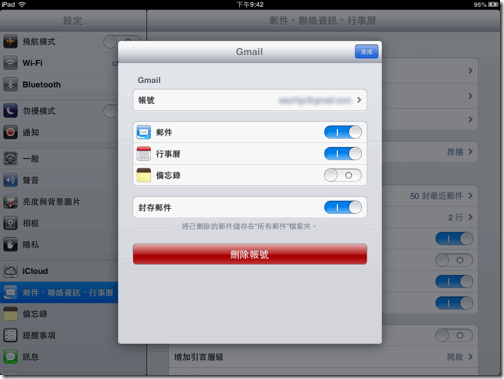
用Gmail帳號連結後,郵件和行事曆就能順暢同步了,而且進入iOS 6內建的日曆中,可以從左上方的【行事曆】選單,把 Google 日曆帳號中所有的行事曆都一起同步進來。
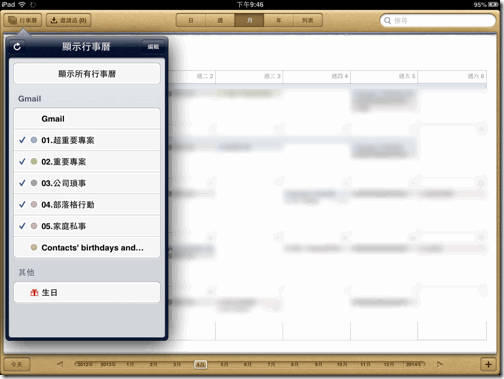
但是,要同步Google通訊錄(Gmail 聯絡人)的話,就需要另外的步驟。
同樣進入iPhone、 iPad的「郵件、聯絡資訊、行事曆」中,點擊「新增帳號」。
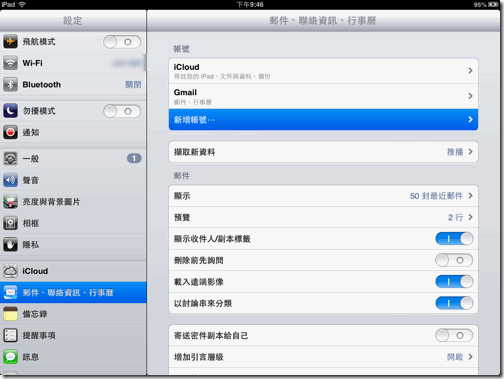
然後選擇「其他」。
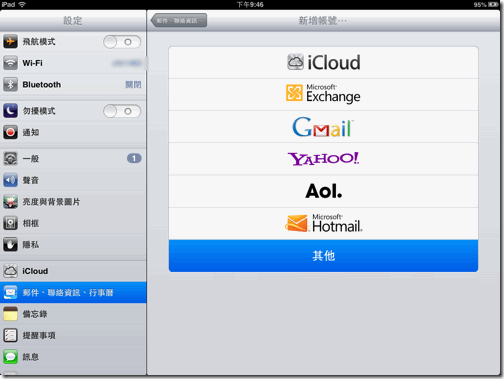
接著在選項的「聯絡資訊」裡開啟「新增 CardDAV 帳號」。
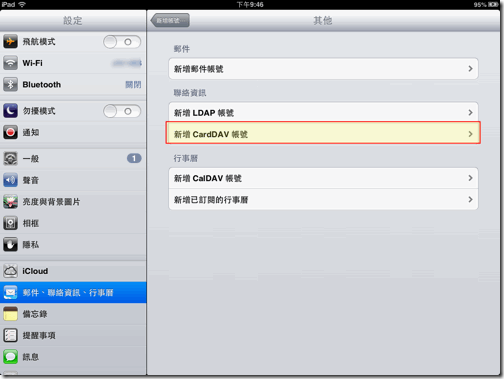
在伺服器欄位填入「google.com」,在使用者名稱填入「Google帳號(電子郵件位址)」,在密碼欄位填入「帳戶密碼」。
接著按下右上方的〔下一步〕,你的整個 Google 通訊錄就會同步到 iOS 裝置中囉!非常簡單,有需求的朋友就依照步驟執行即可。
附註:同樣的,如果你有開啟 Google 帳號的安全兩步驟驗證,那麼這時候密碼要到「https://www.google.com/settings/security」中的「已連結的應用程式和網站」裡的「產生新的應用程式專用密碼」去「領取」,而非使用你原本的密碼。具體操作可以參考:「啟動 Google帳戶 兩步驟驗證功能,中文版安全自保流程教學」。
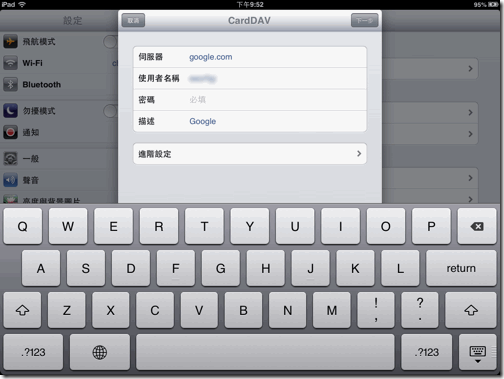
─本文獲「電腦玩物」授權轉載
商周大調查

2025航空排行榜》大韓航空擊敗卡達得第一,因為經濟艙座位特大

在「雲端」上,有太多工具可以幫助你最佳化自己的工作和生活;如果再加上正確的工作哲學和方法,人人都可以成為雲端辦公達人。
異塵行者Blog「電腦玩物」:http://playpcesor.blogspot.com/

















